En más de alguna oportunidad tendremos reuniones en Microsoft Teams en que se requiera activar los subtítulos instantáneos. Hoy te enseñaremos cómo activar el uso de esta herramienta y a configurar el idioma.
Por barreras idiomáticas, de accesibilidad, o por deseos de leer lo expuesto por nuestros colegas, está la útil alternativa de activar la opción directamente desde el panel de la reunión.
¿Cómo lo hago? Dentro de la reunión, vamos a los tres puntos de la barra superior, en “Más acciónes”. Se desplegará un menú con más opciones.
Elegimos “Activar subtítulos en directo“. Bajo nuestra pantalla se verá el avatar de cada interviniente y sus respectivos subtítulos.
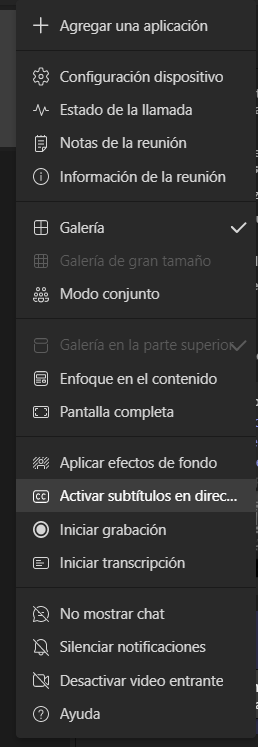
En muchos casos, por defecto está configurado el subtítulo en inglés. Si se desea cambiar, solo se debe elegir los tres puntos en el extremo derecho de la tabla de los subtítulos y elegir el idioma. Hay más de 30 opciones disponibles.
![]()
Luego, ya podrá leer el subtítulo en el idioma elegido.
Hay que tener en cuesta que esta alternativa no incluye la transcripción del texto mismo. Solo su visualización. Para obtener la transcripción de la llamada, se debe elegir la opción “Iniciar transcripción” en el mismo menú de “Más acciones”.
El documento de la transcripción estará disponible al finalizar la reunión en el chat de la misma.


